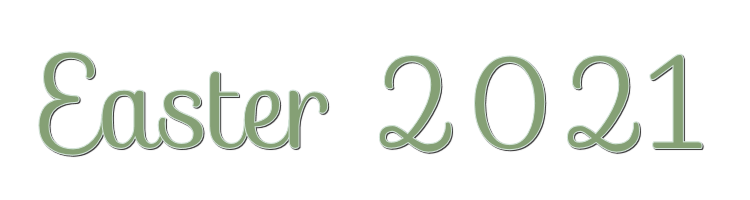

Esta lección está hecha con PSPX9.
Pero se puede hacer con otras versiones.
© por SvC-Design

Materialen Download :
Here
*******************************************************************
Materiales
ChocoVSP16.png
cre@nnie-52.jpg
e-1.jpg
e-2.jpg
e-3.jpg
e-4.jpg
e-5.jpg
easter-2021-1-cre@nnie.PspSelection
easter-2021-cre@nnie.f1s
Narah_Mask_1157.jpg
tekst-easter-2021-1.png
tekst-easter-2021-2.png
******************************************************************
Filtro:
Filtro - unlimited - &bkg kaleidoscope - nomads rug
Filtro - mura's meister - perspective tiling
Filtro - eyecandy5: impact - extrude
Filtro - eyecandy5: impact - perspective shadow
******************************************************************
Paleta de colores:
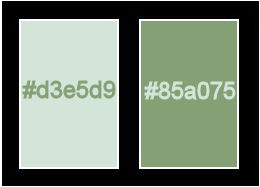
******************************************************************
Metodo de trabajo
Cuando se usan otros tubos y colores, el modo de fusión y / o la opacidad de la capa pueden diferir
******************************************************************
Preparaciones generales:
¡¡Primero instala tus filtros antes de que se abra tu PSP !!
Máscaras: guarda en tu carpeta de máscaras en PSP, a menos que se indique lo contrario
Textura y patrón: guarda en tu folleto de texturas en PSP
Selecciones: guarda en tu carpeta de Selecciones en PSP
Abre tus tubos en PSP
******************************************************************
Vamos a empezar - ¡Que te diviertas!
Recuerda guardar tu trabajo regularmente
******************************************************************
1.
Archivo - nuevo - imagen de 650 x 500 píxeles - transparente
2.
Establezca en su paleta de materiales: color de primer plano a la luz (# d3e5d9) y
color de fondo en oscuro (# 85a075)
3.
Selecciones: seleccionar todo
4.
Activar e-2.jpg
Editar - copiar
5.
Active su imagen
Editar - pegar en la selección
6.
Seleccciones – anular seleccion
7.
Efectos – efectos de la imagen – mosiaco integrado - Menú desplegable: Predeterminado
8.
Ajustar - Desenfocar - Desenfoque gaussiano - Rango: 50
9.
Efectos - Efectos de imagen - Desplazamiento - Color: Fondo
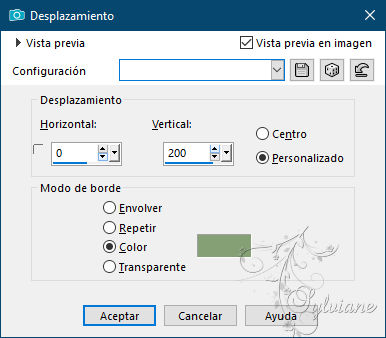
10.
Efectos – efectos de los borders – realzar mas
11.
Capas - duplicar
12.
Imagen – espejo – espejo vertical
13.
Modo de mezcla: Luz Fuerte
14.
Establezca en su paleta de capas - la opacidad a 50
15.
Selecciones - seleccionar todo
16.
Imagen - agregar bordes - simétrico NO marcado - color: primer plano
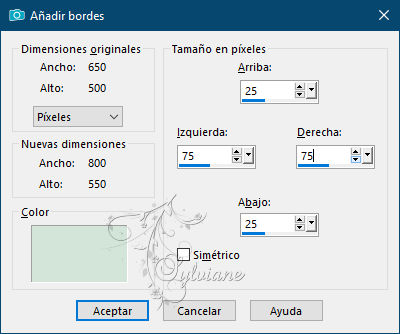
17.
Efectos – efectos de la imagen – mosiaco integrado - La configuración es correcta
18.
Selecciones - invertir
19.
Efectos – efectos de distortion – pixelar
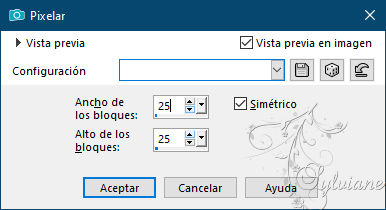
20.
Editar – efectos de los borders – realzar mas
21.
Editar – repetir realzar mas los contornos
22.
Seleccciones – anular seleccion
23.
Efectos – efectos de la imagen – mosiaco integrado

24.
Imagen - agregar bordes - simétrico NO marcado - color: fondo
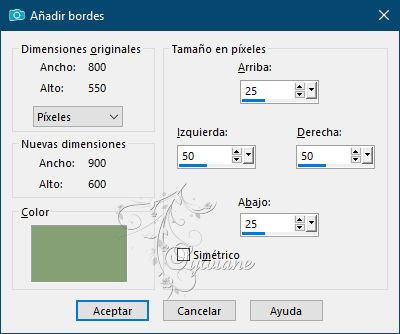
25.
Filtro - unlimited - &bkg kaleidoscope - nomads rug
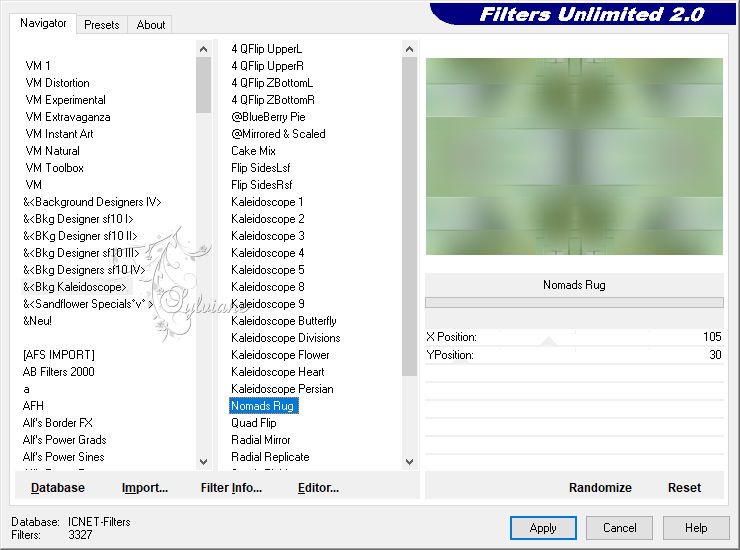
26.
Capas – nueva capa de trama
27.
Rellena tu capa con tu color de primer plano
28.
Capas – nueva capa de mascara – a partir du una imagen - cre@nnie-52.jpg
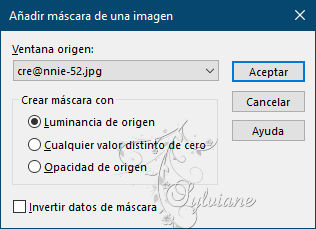
29.
Capas - fusionar - fusionar grupo
30.
Pon tu paleta de capas - la opacidad en 50
31.
Modo de mezcla:luz Debil
32.
Editar – efectos de los borders – realzar mas
33.
Capas - fusionar - fusionar hacia abajo
34.
Capas – nueva capa de trama
35.
Rellena tu capa con tu color de primer plano
36.
Capas – nueva capa de mascara – a partir du una imagen - Narah_Mask_1157.jpg
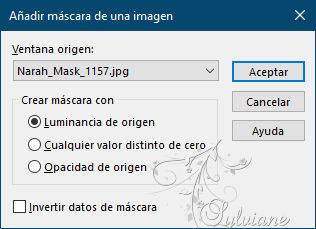
37.
Capas - fusionar - fusionar grupo
38.
Editar – efectos de los borders – realzar mas
39.
Capas - duplicar
40.
Imagen - Espejo – espejo horizontal
41.
Imagen – espejo – espejo vertical
42.
Capas - fusionar - fusionar hacia abajo
43.
Efectos – efectos de la imagen – mosiaco integrado - Menú desplegable: Predeterminado
44.
Modo de mezcla:Luminancia (heredado)
45.
Capas - fusionar - fusionar hacia abajo
46.
El resultado puede variar debido a la elección del color.
47.
Capas – nueva capa de trama
48.
Activar Herramienta seleccionar area – seleccion personalizada
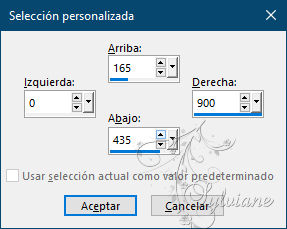
49.
Active su herramienta de relleno de inundación: complete su selección con su color de fondo
50.
efectos – efectos de textura – cuero cirtido- color: fondo
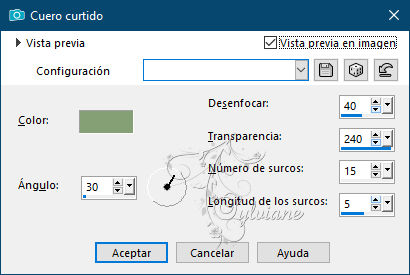
51.
Efectos - Sombra paralela de efectos 3D - Color: negro
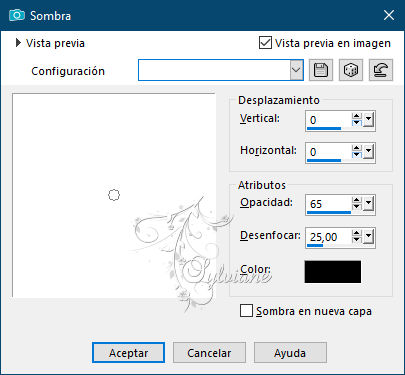
52.
Capas – nueva capa de trama
53.
Selecciones – cargar/guardar selecciones – cardar selecciones desde disco… easter-2021-1-cre@nnie.PspSelection
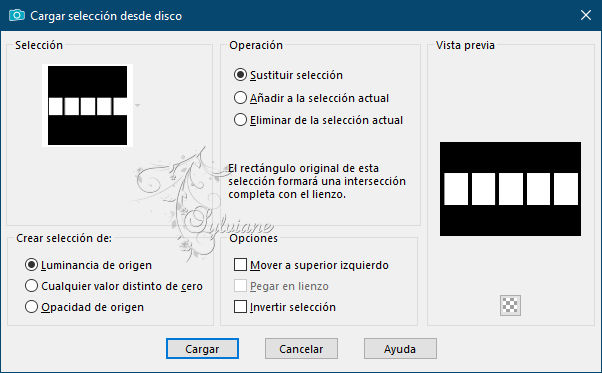
54.
Complete su selección con su color de primer plano
55.
Seleccciones – anular seleccion
56.
Activa tu herramienta de varita mágica: haz clic con tu varita mágica en la cara izquierda

57.
Selecciones – modifar – contraer – 10 pixeles
58.
Activar e-4.jpg
Editar - copiar
59.
Active su imagen
Editar - pegar en la selección
60.
Efectos - Sombra paralela de efectos 3D - La configuración es correcta
61.
Haga clic con su varita mágica en la siguiente área
62.
Selecciones – modifar – contraer – 10 pixeles
63.
Activar e-2.jpg
Editar - copiar
64.
Active su imagen
Editar - pegar en la selección
65.
Efectos - Sombra paralela de efectos 3D - La configuración es correcta
66.
Haga clic con su varita mágica en la siguiente área
67.
Selecciones – modifar – contraer – 10 pixeles
68.
Activar e-5.jpg
Editar - copiar
69.
Active su imagen
Editar - pegar en la selección
70.
Efectos - Sombra paralela de efectos 3D - La configuración es correcta
71.
Haga clic con su varita mágica en la siguiente área
72.
Selecciones – modifar – contraer – 10 pixeles
73.
Activar e-1.jpg
Editar - copiar
74.
Active su imagen
Editar - pegar en la selección
75.
Efectos - Sombra paralela de efectos 3D - La configuración es correcta
76.
Haz clic con tu varita mágica en la siguiente área
77.
Selecciones – modifar – contraer – 10 pixeles
78.
Activar e-3.jpg
Editar - copiar
79.
Active su imagen
Editar - pegar en la selección
80.
Efectos - Sombra paralela de efectos 3D - La configuración es correcta
81.
Seleccciones – anular seleccion
82.
Efectos - Sombra paralela de efectos 3D - La configuración es correcta
83.
ajustar - nitidez – enfocar mas
84.
Capas - fusionar - fusionar hacia abajo
85.
Efectos – efectos de distorsion – distorsion de lente

86.
Efectos - Efectos de imagen - Desplazamiento
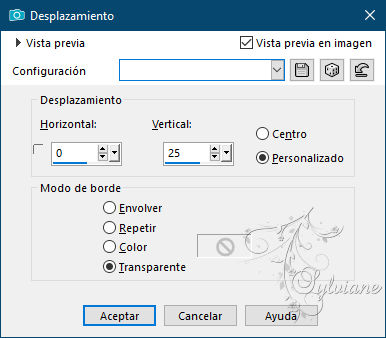
87.
Activar la capa de abajo
88.
Capas - duplicar
89.
Filtro - mura's meister - perspective tiling
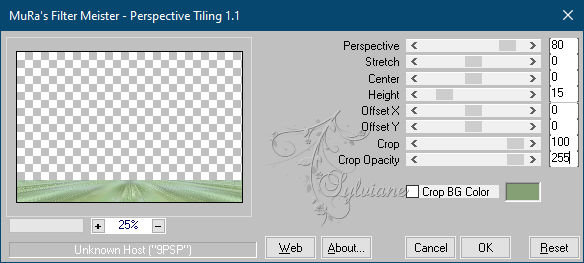
90.
Efectos - Sombra paralela de efectos 3D - La configuración es correcta
91.
Activar tekst-easter-2021-1.png
Editar - copiar
92.
Active su imagen
Editar - pegar como una nueva capa
93.
Activar la herramienta de selección (presione K en el teclado)
E introduzca los siguientes parámetros:
Pos X : 230 – Pos Y :30
presione M
94.
Filtro - eyecandy5: impact - extrude
settings - user settings - easter-2021-cre@nnie-1
95.
Filtro - eyecandy5: impact - perspective shadow
settings - drop shadow, blurry
96.
Activar ChocoVSP16.png
eliminar marca de agua
Editar - copiar
97.
Active su imagen
Editar - pegue como una nueva capa
98.
Imagen - cambio de tamaño - 40% desmarque todas las capas
99.
Activar la herramienta de selección (presione K en el teclado)
E introduzca los siguientes parámetros:
Pos X :531 – Pos Y :299
presione M
100.
Efectos - efectos 3D - sombra paralela - la configuración es correcta
101.
Capas - organizar - traer al frente
102.
Activar tekst-easter-2021-2.png
Editar - copiar
103.
Active su imagen
Editar - pegue como una nueva capa
104.
Activar la herramienta de selección (presione K en el teclado)
E introduzca los siguientes parámetros:
Pos X :43 – Pos Y :478
105.
Presiona tu letra M (deselecciona)
106.
Efectos - efectos 3D - sombra paralela - la configuración es correcta
107.
Capas - nueva capa ráster - ponga su marca de agua
108.
Imagen - añadir bordes - simétrico - 1 píxel – color:#85a075
109.
Imagen - cambio de tamaño - ancho 800 píxeles - todos marcados
110.
Guardar como jpg
Back
Copyright Translation © 2021 by SvC-Design